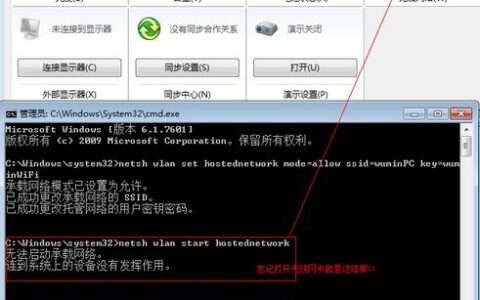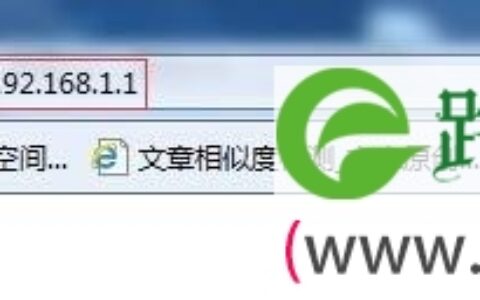【WiFi之家网】-如何设置让我们的无线路由器更安全防蹭网实战,下面就是【路由器网】小编整理的路由器设置教程。
-
对于新手来说,没有信号名称ssid,我们怎么连接无线网络呢?
看我操作。这里以xp系统为例,win7咱落伍至今还没玩过。

在网络连接-无线网卡-属性-无线网络配置
如下图:
填上JNR3210无线路由无线参数
一定要勾选即时此网络未,也进行连接


那么是不是隐藏ssid别人扫描不到我路由信号,是不是就安全了呢,对普通人来说,这是个障碍
但是对高手,黑客来说,这根本不起作用,稍微弄就会知道
我们通过其他无线工具可以轻松得知无线网络中隐藏的ssid
比如tp-link路由里面的中继扫描信号功能,就可以帮我们扫描出隐藏在无线网络中的ssid
图中画红色框的即我的网件JNR3210无线路由器信号,ssid栏,空白。



有人会说了,你能扫描到隐藏的路由信号,但是你不知道ssid,你怎么连接呢,
这个对我们普通小白,当然就拦住了。
但是。高手从来都有解决的办法
至于如何破解出隐藏的ssid,不在本篇讨论范围,有兴趣的同学可以在搜搜相关资料,或者书本
这里简单说下
《无线网络安全攻防实战》一书P79页
有三种方法可以破解出无线网络中隐藏的ssid
所以隐藏ssid无法做到绝对的安全。



wps:wifi设置在tp-link系列路由中称QSS快速安全设置,通过按下无线路由和无线网卡上的QSS按钮,即可自动建立WPA2级别的安全连接,无需在路由器或网卡管理软件的界面上进行繁琐的设置,大大简化无线安全设置的操作。wps功能带给人们便利的同时又带来了灾难。2011年末,爆出pin码猜解,所有支持wps功能的无线路由无一幸免,更有甚者,部分厂家路由(这里就不点名,)可以通过mac地址,直接换算出pin码。
蹭网者通过工具扫描wps功能的无线路由,并通过专业的破解工具reaver,猜解出pin码,从而破译出无线加密密码,或者直接通过pin连接到对方路由。从而实现蹭网。有的人说我更改默认的pin码不就行了吗?当然不行,只要你的wps(QSS),别人就会破解出来。只是多破解几次而已。
这里是我的测试截图:
tp-link的路由


由此可见,无线路由器wps功能,就等于告诉蹭网者无线加密密码了。目前wps还没有相应的补救措施,所以我们的路由一定要关闭wps,对于很多用户来说都不知道wps怎么回事,更别提危害这么大。好在我们现在不少厂商新出厂路由的wps功能默认是关闭的。希望厂商和有关技术部门,早日解决这一缺陷。好让我们用户在使用方便的同时,安全也能够得到保障。
3,禁用无线WEP加密

wep加密很早就爆出漏洞,蹭网者通过工具可以非常轻松破译出无线加密密码,破解轻松程度要pin码破解方便许多,在无线信号质量好,且有无线客户端在线的情况下,1分钟不到,就可以破解出密码。不管你密码是32位还是64位,都是一样的,轻松破解由此看见。wep无线加密的脆弱程度。

4,MAC过滤
为了提高安全性,把自己家里的无线设备的mac地址,绑定到路由器里面,,用户可根据PC网卡的MAC地址,仅允许特定的PC网卡访问自己的无线网络,这样就对哪些PC网卡可以访问自己的无线网络了一种。
下面具体以tp-link和网件易共享举例如何设置
在,高级设置-无线设置-无线网卡访问列表(即我们通常所说的mac地址过滤了)点击,设置访问列表,得到下图,路由器会自动识别无线网络连接的无线网卡。勾选属于自己的无线mac,为了方便辨识,可以设备名称备注下。


针对tp-link路由器,设置比较复杂些。
在无线设置-无线mac地址过虑里,启用该功能
注意,你可以先设置好规则,再启用,防止,先启用,规则没设置把自己隔离开来。
过虑过则有两种,
一种是列表中的ip地址,比如选择此项,知道蹭网者的ip地址,把蹭网者的ip地址设置其中,这样,即使蹭网者破解出无线密码也无法连接到网络
第二种是,运行列表中mac地址访问,可以设置自己所有的mac地址添加其中。允许这些访问无线网络,这样就把蹭网者电脑的无线mac地址无线网络以外。
通常我们选择第二种。添加我们自己的mac地址。
如图操作





照理这么说,mac地址过滤应该可以很安全的我们的无线网络了。这样即使别人破解出我们的无线网络密码,也能将蹭网者拒之门外。
但是,注意我要说的是“但是”所谓道高一丈,魔高万丈。安全是没有绝对的安全。
资深的蹭网者会通过修改mac地址软件,把他自己的无线网卡mac地址修改成跟我们的无线网卡地址mac地址一样,
这样就可以成功路由器,从而达到连接上我们的无线网络。


所以即使你启用了无线mac地址过滤,也不是绝对的安全。当然启用也没坏处,至少能够一部分菜鸟的入侵。
但一些普通用户对如此复杂的设置,往往是望而却步。
- 共3页:
- 上一页
- 1
- 2
- 3
- 下一页
以上关于-【如何设置让我们的无线路由器更安全防蹭网实战】内容,由【WiFi之家网】搜集整理分享。
原创文章,作者:路由器设置,如若转载,请注明出处:https://www.224m.com/46403.html